目前,我的理解来看,如果能搞懂大多数布局思想,并能很熟练的在页面中使用他们,我想就能开发出很复杂的页面,并且写起来更加事半功倍!所以这篇文章记录一下我在写页面的过程中常用的到的布局,并作一个我自己的理解的概述,有不对的地方,希望后期通过不断的开发实践来补充错误知识点!在这篇文章我将记录float布局、position布局、百分比布局、em布局等等,这里布局理解是搭建复杂网页布局的基础!
我想大家对float布局的记忆应该很深刻了,比如我刚开始接触web的时候,就经常学写一些网页导航菜单的代码,导航都是横向有很多菜单的,一般的布局思想就是float布局了。比如下面一个很简单的导航代码html和css。
<ul>
<li>菜单一</li>
<li>菜单二</li>
<li>菜单三</li>
</ul>
<style type="text/css">
ul{
display:block;
list-style:none;
width:300px;
margin:20px auto;
}
ul li{
float:left;
width:100px;
text-align:center;
font:14px "microsoft yahei";
line-height:30px;
color:#fff;
background-color:#c00;
margin:0px;
}
</style>
上面简单几句样式,就能利用float布局实现一个简单的导航!那怎么理解float布局呢!其实很简单,原本html布局是从上到下、从左到右的布局的!float布局把dom按一个流的方向依次渲染html,比如有四个div,它们样式大概是长宽各位100px,背景为红色,float为left。那么这样的样式用过之后,我们发现四个div依次向左排列,如下图:
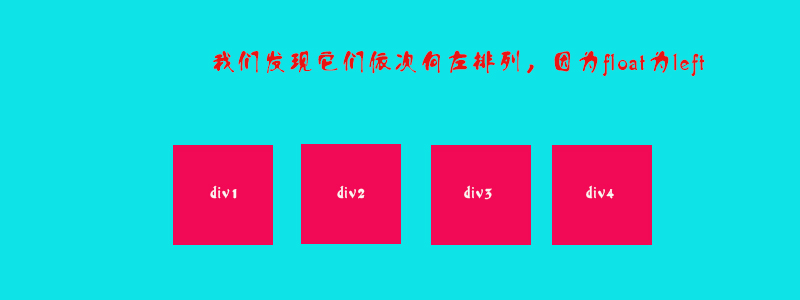
float布局有它自己独特的特点,我分别总结了下,有如下几点:
1、float布局是不占据页面的实际面积的,比如上面的代码,我们发现ul除了有margin之外,它的内容面积却是0。你可以理解为float布局在页面中是飘在页面上的,所以不占据实际页面面积。那怎么解决这个问题呢!当然可以利用清除float就可以轻松解决问题了,关于清除float,我后面会详细说!
2、利用float布局可以清除dom之间的任何空白换行符,比如有一个父元素div,宽度为800px,在它下面有四个子div,宽度都为200px,高度为200px,我们设置它们的display为inline-block,可是我们发现一个问题,无论我们怎么设置它们之间的margin,这四个div总不能放在同一行,它们之间总有间隙,这是为什么呢?因为它们之间有空白语意换行符,我们可以把这个四个div中间的换行符统统去掉来达到解决问题的目的,但显然这样做,很不灵活,而且也不方便,代码量很大的话,这样做是很没有意义的。但是如果这里使用float布局,就可以完全忽略这些问题了,因为采用float布局元素不是普通的元素,他们是浮动的,不占据面积,他们只会按一个方向依次排放。其实,这有一个更加明显的好处,便于你精确数字化计算盒子间的间距,因为都不会考虑到中间存在的空白换行符等问题。
3、因为float布局的元素不是常规的dom元素,所以以往一些用在常规元素上的样式是无效的,比如text-align:center、vertical-align:middle等等,这些特点可以通过长期实践理解到!
利用float布局你完全可以搭建很复杂的页面,也会写一些特殊样式,比如文字环绕图片等等!那我们在来说说清除float!
使用float布局,如果不清除一下float,那么我们的页面将会出现一些意外情况,比如布局变乱等。ok!我将举一个变乱的例子,看一张图,我们需要用代码把它写出来。
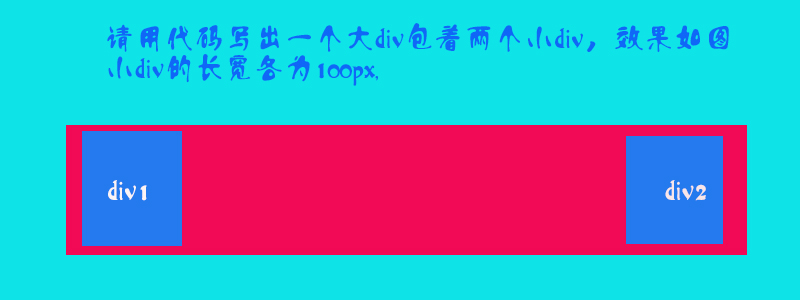
介于这样的需求用float布局会方便的多,所以给出如下代码,读者可自行把代码复制下来测试。(注:此处未清除float)
html:
<div class="parentDiv">
<div class="child childDiv1">
div1
</div>
<div class="child childDiv2">
div2
</div>
</div>
css
<style type="text/css">
.parentDiv{
width:1000px;
padding:10px;
background-color:#f20956;
text-align:center;
color:#fff;
margin:30px auto;
}
.child{
width:100px;
height:100px;
background-color:#247aee;
}
.childDiv1{
float:left;
}
.childDiv2{
float:right;
}
</style>
上面的代码经测试效果如下图:(点击可查看大图)
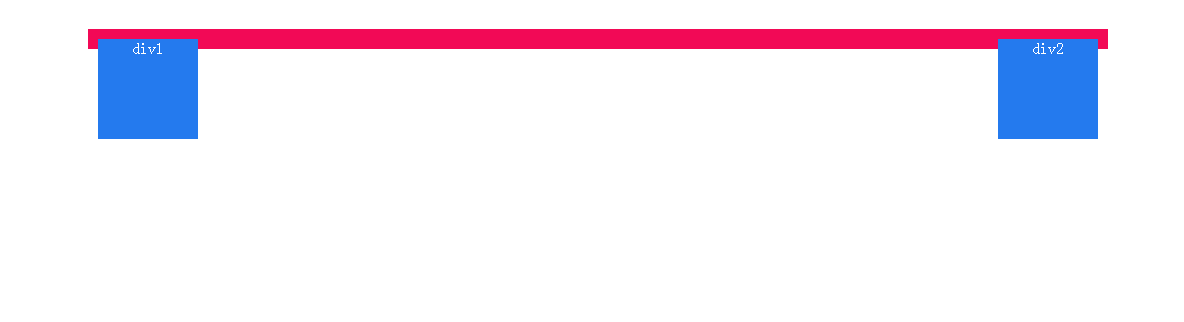
从图中看出,父div并没有被撑开,这是为什么呢?因为已经说过了,采用float布局的元素实际不占据页面空间。为了让父div正常被子div撑开,我们需要清除float,这里,我演示一种方法,我们在父div的尾部加一个空的div,并令其样式为clear:both,如此上面的代码变成了如下,读者可复制测试:
html:
<div class="parentDiv">
<div class="child childDiv1">
div1
</div>
<div class="child childDiv2">
div2
</div>
<div style="clear:both;"></div>
</div>
css
<style type="text/css">
.parentDiv{
width:1000px;
padding:10px;
background-color:#f20956;
text-align:center;
color:#fff;
margin:30px auto;
}
.child{
width:100px;
height:100px;
background-color:#247aee;
}
.childDiv1{
float:left;
}
.childDiv2{
float:right;
}
</style>
如此,我们看见如下正常的效果:(点击可查看大图)
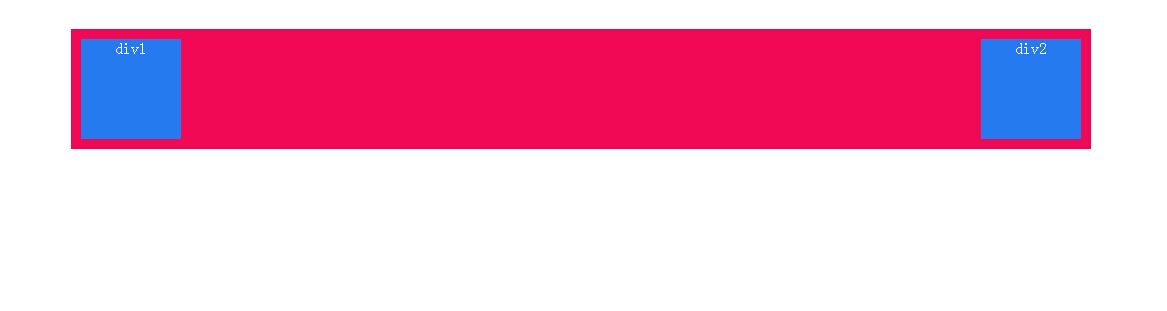
为什么清除了float之后页面就正常了呢!可以这样理解,采用了float布局让元素不占据页面空间,但在清除float之后,使元素保持float布局的特点,但又让它回归到正常的元素。就好像inline元素被设置成为inline-block元素之后,它就兼有两种特点了!还有上面的加的那个空元素一定要div吗?不一定,其实你完全可以使用其它任意元素,只不过div在用户代理那里默认是以块状呈现的,这样做有一个好处,就是保证新加的空元素不影响原来的布局,因为块元素默认是单独成一行的!
好了,让我们回归正题,对于怎么清除float,我们常见方法作几点说明:
1、使用overflow:hidden。在上面的代码中,你只需要给父元素设置这样一个属性,那么就会清除内容所有的子元素float。这样做简单粗暴,但是这种方法有个不好的地方,因为它会截断内容,这在有一些时候,我们想写一些特殊效果很不方便,比如,我们写了一个按钮,它虽然在内部,可是我们使用了定位或者补丁,使它跑到div外面,这里如果使用这种方法,就会令按钮看不见,从而在它上面的一些逻辑什么的也会随之不见!
2、就是在元素尾部加一个空的元素用于清除元素内部的float。这种方法我们在前面的文章使用的就是,这种方法简单、兼容性较好、而且对页面布局影响也很小。但是也有一个坏处,如果你的页面中有很多地方需要清除float,那么采用这种方法,你不得不在很多地方加载一些无意义、空节点,这无疑是没有意义的!兼容性是我最想使用它的原因!
3、令元素本身也是float。这种方法的思想是把元素本身也设置为float布局的,最后在页面的尾部统一加一个空元素清除float。我在开发中很少使用这种方法,因为现代的页面在写的过程中,多多少少会采用一些其它一些布局方法,所以采用这种方法经常忘记在需要清除float的地方清除float。所以因人而异,你喜欢你也是可以用的!
4、这种方法是用利用css伪类:after来实现。其实这种方法思想是跟第二种方法是一样的,只不过采用了css的方式,我们都知道,利用伪类:after可以在元素尾部加一下东西,所以我也可以加清除float的内容,常见使用这种方法清除float的代码如下:
:after{
content:'';
display:block;
clear:both;
overflow:hidden;
visibility:hidden;
height:0px;;
}
记住使用伪类:after的时候一定要用content属性,我来解释一下上面的代码,设置display为block,主要是不影响原来的布局,另外height为0px也是为了让新加的元素不占据空间,其他一些属性同理。这种方法使用起来是最方便的,因为你可以在任何时候清除float,甚至不用去修改html页面。我目前想到的他的问题应该就是兼容性问题吧 ,因为这个选择器是属于css3的,也就是说可能老版本的浏览器兼容性会出现问题,其实现在看来,这个问题完全可以忽略了,因为现代浏览器都支持了,即便少数浏览器不支持,你也可以根据实际生产需要,放弃老版本浏览器的兼容问题了!
总的来说,使用float布局,你完全可以精确定义你们页面的布局了!
position布局能让你的页面自适应窗口的大小。让你的页面布局更灵活、控制力更强,比如看下面的一个需求图:(点击可查看大图)

要实现上面的布局,可以采用如下的代码:(读者可以复制代码测试)
<div class="parentDiv">
<div class="leftDiv childDiv">leftDiv</div>
<div class="centerDiv childDiv">我的宽度自适应</div>
<div class="rightDiv childDiv">rightDiv</div>
</div>
<style type="text/css">
div{
font-size:14px;
text-align:center;
line-height:100px;
color:#fff;
}
.parentDiv{
padding:8px;
position:relative;
background-color:#f20956;
margin:30px auto;
max-width:1200px;
}
.childDiv{
height:100px;
z-index:99;
}
.leftDiv,.rightDiv{
width:100px;
top:8px;
background-color:#f3eb10;
position:absolute;
}
.leftDiv{
left:8px;
}
.rightDiv{
right:8px;
}
.centerDiv{
display:block;
margin:0px 110px;
background-color:#3611f1;
}
</style>
上面的代码在浏览器效果如下,在大尺寸下观看,如下图:(点击可放大观看)

再缩小一下浏览器尺寸大小,效果如下图:(点击可放大光看)
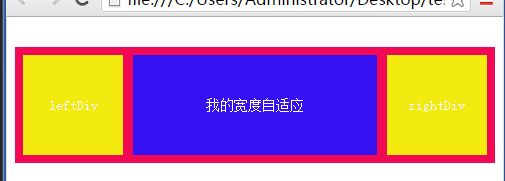
position布局的的position属性值可以取static、relative、position及fixed。下面分别来说明一下!
1、static。static是默认值,默认定位方式,即采用浏览器默认的从上到下。从左右到右的定位方式,注意采用此定位的元素是占据页面实际空间的!此时,如果对元素设置left、right、bottom、top等值是无效的!
2、relative。这个是相对定位,怎么理解?其实就是说元素相对于元素在浏览器中默认的流的位置。采用此定位的元素是占据页面空间的!如果此时对元素设置了left、right、top、bottom等值,那么元素将会相对于元素本来的位置进行偏移,但注意,元素仍然占据原来的空间。
3、absolute。这个是绝对定位,即此时对元素设置了left、right、top、bottom等值后,元素将会去目标位置,记住,此时元素是不占据页面空间的,利用absolute定位,可以实现许多复杂、多重叠的页面。absolute定位的元素的left、right、top、bottom等值是相对于也设置非static定位的祖先元素,如果祖先元素都未设置定位,那么默认相对于文档,也就是整个页面。
4、fixed。fixed定位是相对于浏览器当前的可见窗口来说的,利用fixed定位可以设置一直浮在窗口上的页面效果。
理解了这四种定位之后,那我说下我在什么地方需要用到这些东西!一般要写一些有弹窗效果的页面,那么就可以使用fixed定位,而使用的最多的就是absolute定位了,其用意就是一些常见的页面都有类似的效果:某个元素固定在某个块的固定位置,其他内容任意变换都不会影响它,比如上面的示例代码,两边的小div是分别固定在大div的两边的!我发现在实际的开发过程中,这种需求会有很多,尤其在响应式布局开发中!还有幻灯片、轮播图等等效果中,都会常用到absolute定位!absolute定位经常和relative配合使用,可以实现很多灵活的页面布局!
顾名思义,百分比布局就是让页面的元素的长宽按一定的百分比例占据页面,比如如果设置父Div设置了宽度为800px,那么如果给子div设置宽度为25%,它的宽度就是200px;如果给子div设置宽度为50%,它的宽度就是400px;如果给子DIV设置宽度为100%,它的宽度刚好是父Div的宽度800px。百分比布局常常集合float布局实现一些网格风格的页面。
理解em布局的关键是理解em的概念,什么是em呢?它是一个长度单位,它描述的尺寸大小就是当前元素设置的字体大小,或者说祖先级元素设置的字体大小,比如一个元素设置了字体大小为14px,那么5em就是5个字的大小,即70px。em是一个相对单位,1em总是等于当前元素设置的字体大小或祖先级元素显示设置的大小。还有一种单位rem,其实rem跟em是一样的,都是同一个单位,只是相对的元素不同,rem总是相对于根级元素,在html中指的是html或者body,而em则是相对于任意显性设置字体大小的祖先级元素或者元素自身。使用em布局你可以实现在祖先级元素上改变字体大小,从而整体缩放页面的弹性布局。
这种布局,说实话我现在用的少,所以也不是很熟悉,所以后面将会把这一块的内容补上!